温馨提示:这篇文章已超过563天没有更新,请注意相关的内容是否还可用!
摘要:本教程将详细介绍如何设置并启动Mercury虚拟服务器功能以及上网设置。通过遵循一系列简单步骤,您将能够成功开启Mercury虚拟服务器并设置上网。本教程适合初学者和高级用户,无论您是技术新手还是有一定经验的网络管理员,都能轻松跟随教程完成设置。
一、登录路由器管理界面
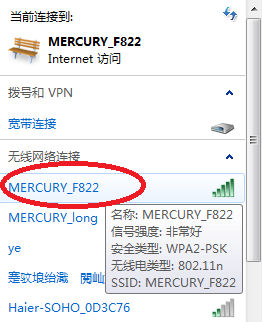
1、打开浏览器,输入路由器的IP地址,然后输入路由器管理员帐号和密码(这些信息通常可以在路由器底部的标签或说明书中找到)。
二、设置虚拟服务器
1、在管理界面,找到“设置向导”选项,并选择使用要求用户名和密码的上网方式(通常为PPPoE)。
2、进入“高级设置”,点击“防火墙设置”,随后选择“虚拟服务器”选项。
3、在虚拟服务器设置页面,启用虚拟服务器功能,填写您希望对外开放的服务器信息,包括虚拟服务器的IP地址和端口号,完成后保存设置,并确认路由器已成功连接到互联网。
对于Mercury的MW313R路由器,特定操作步骤如下:
1、登录路由器管理界面,输入管理地址(如melogincn)或IP地址,然后使用管理密码登录。
2、在管理界面中,进行DHCP服务设置,建议选择不启用DHCP服务。
3、保存设置后,根据实际的应用拓扑连接网络。
三、关于开启路由器端口映射操作的步骤
1、在浏览器地址栏输入路由器的IP地址。
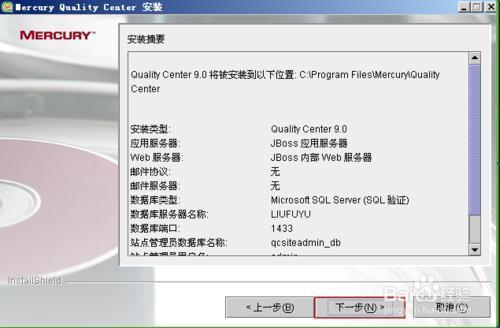
2、输入用户名和密码登录。
3、点击网页左侧的“转发规则”,然后选择“虚拟服务器”。
4、在设备右侧窗口中,进行端口映射操作,确保所需服务端口都已开放。
注意事项与建议:
1、设置前确保内网中已搭建好相关的服务器,并且内网其他电脑能够访问该服务器。
2、熟知内网服务器的端口号和IP地址。
3、若虚拟服务器规则中没有开放所有服务端口,可能导致访问失败,可以尝试开启DMZ主机设置以解决访问问题。
4、如遇到设置困难,建议参考路由器使用说明书或咨询相关技术人员,为保障网络安全,请定期更新路由器软件并使用强密码。
温馨提示:具体操作步骤可能因路由器型号和版本而异,建议根据实际情况操作,网络设置与安全问题需谨慎对待,如有需要,可以寻求专业技术支持以获得更详细的指导,为了确保您顺利完成设置,建议在操作过程中保持网络连接稳定,并仔细遵循每一个步骤,正确设置路由器后,您便可以顺利上网,享受无忧的网络体验。






还没有评论,来说两句吧...